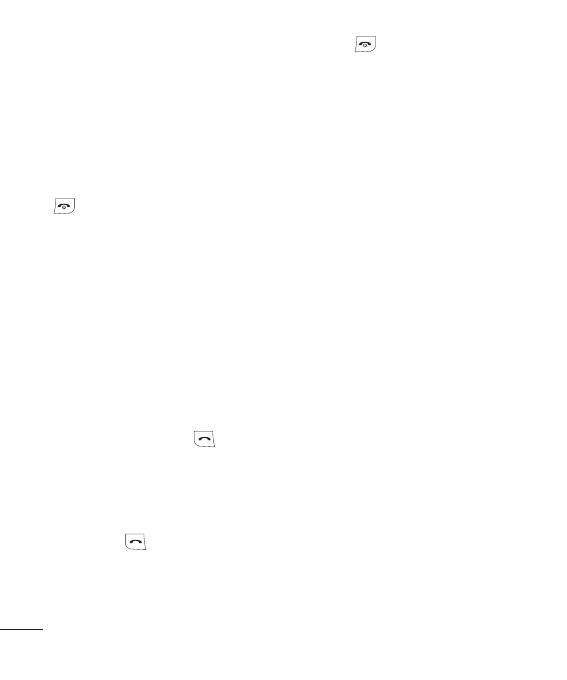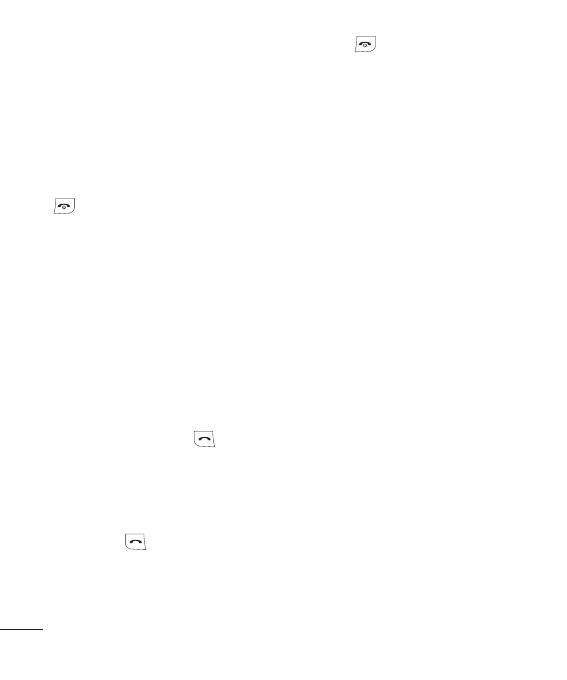
6
Hovory
Uskutočnenie hovoru
1 Vyťukajte číslo pomocou klávesnice. Ak
chcete odstrániť číslicu, stlačte tlačidlo
CLR.
2 Stlačením tlačidla OK uskutočníte hovor.
3 Ak chcete hovor ukončiť, stlačte tlačidlo
.
TIP! Ak chcete zadať symbol + pri
uskutočňovaní medzinárodného hovoru, stlačte
a podržte 0.
Uskutočnenie hovoru z kontaktov
1 V priečinku Kontakty vyberte Mená.
2 Pomocou klávesnice zadajte prvé písmeno
kontaktu, ktorému chcete volať. Napríklad
pre Kancelária stlačte tlačidlo 5 dvakrát,
čím vyberiete prvé písmeno, „K”
3 Zvoľte Hovor alebo stlačte
pre
uskutočnenie hovoru.
Prijatie a odmietnutie hovoru
Ak telefón vyzváňa, stlačením tlačidla Prijať
alebo stlačením prijmete hovor.
Hlasitosť môžete ovládať stláčaním bočných
tlačidiel.
Zmen
Môže
Stlačt
Hovo
• Pr
e
pre
• Blo
chc
• Pev
číse
Je
vyt
z te
zoz
• Čak
čak
pos
• Od
zoz
• Od
zob
stra
váš
• Au
– v
• Re
prij
ale
Stlačením alebo zvolením Odmietnuť
odmietnete prichádzajúci hovor.
TIP! K dispozícii máte možnosť zmeniť
nastavenie, akým spôsobom telefón prijíma
hovory. Stlačte
Menu, zvoľte Nastavenia a
vyberte Hovor. Zvoľte Režim odpovedania a
vyberte spomedzi položiek Iba tlačidlo Odoslať,
Otvorit´ telefon a Ktorékoľvek
tlačidlo.
Rýchla voľba
Číslo rýchlej voľby môžete priradiť často
volanému kontaktu. Stlačte Menu, zvoľte
Kontakty. Vyberte Rýchla voľba, a zvol´te
číslo 2 až 9, stlačte Pridat´. Otvoria sa
kontakty. Kontakt, ktorému chcete priradiť
toto číslo, vyberiete jedným stlačením
telefónneho čísla.
Zobrazenie protokolov hovorov
Register zmeškaných, prijatých
a uskutočnených hovorov môžete
skontrolovať iba v prípade, že sieť
podporuje funkciu Identi kácia volanej
linky (Calling Line Identi cation – CLI)
v oblasti poskytovania služby. Pro zobrazenie
protokolov hovorov stlačte Menu, zvol´te
Záznam hovorov. Vyberte, čo chcete zobraziť:
Všetky, Neprijaté, Prijaté, Volané čísla,
Trvanie hovorov, Počítadlo balíka dát,
Ceny hovorov.